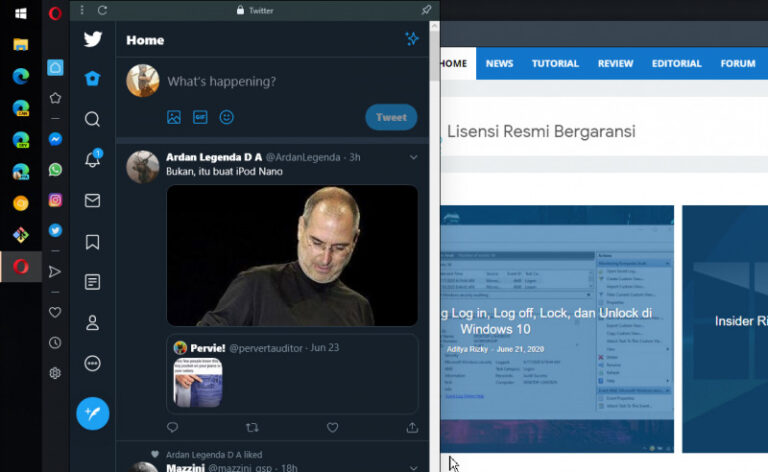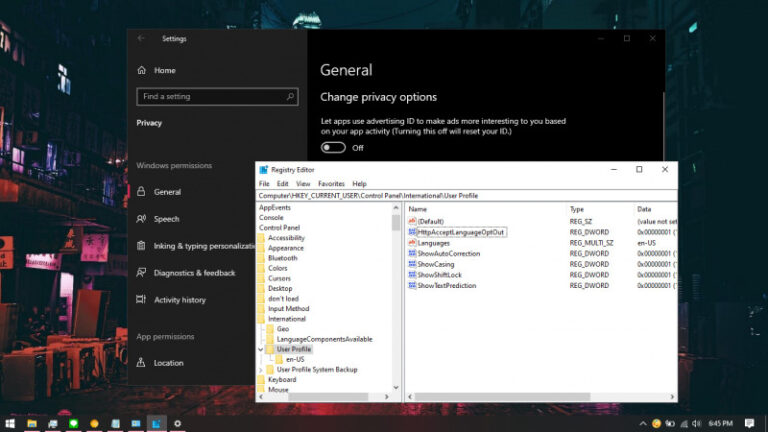Perlu kamu ketahui, bahwa beberapa website yang kamu kunjungi dapat mengakses daftar bahasa yang terinstall di Windows 10. Hal ini agar website dapat langsung beralih ke bahasa yang pengguna gunakan, jadi kamu tidak perlu lagi mengatur bahasa dari setiap website yang dikunjungi secara manual.
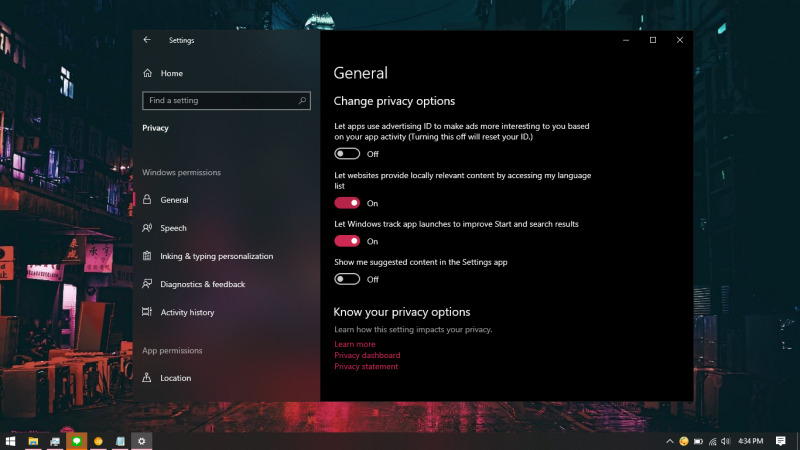
Jika kamu tidak menginginkan hal tersebut terjadi, untungnya Windows 10 memiliki opsi dimana kamu dapat mencegah website mengakses daftar bahasa yang terinstall.
Baca juga tutorial Windows 10 lainnya:
- Cara Unlink Lisensi Windows 10 dari Akun Microsoft
- Cara Membuat Bootable Windows 10 dengan YUMI
- Cara Modifikasi File ISO Windows 10
- Cara Memastikan File ISO Windows Corrupt atau Tidak
- Cara Membuat Bootable Windows 10 dengan Rufus
- Cara Membuat File Dummy di Windows 10
- Cara Install Aplikasi di Windows 10 dengan Winget
- Cara Mengetahui Edisi Windows 10 yang Kamu Gunakan
- Memahami Penamaan dalam File ISO Windows
- Cara Membuat Bootable Windows 10 dengan Ventoy
- Cara Membuat ISO Windows 10 dari SmartVersion (SVF)
- Cara Menghapus File Duplikat dengan PowerShell
- Cara Membuat Bootable Windows 10 dengan PowerISO
Mencegah Website Mengakses Language List di Windows 10
- Buka Settings.
- Navigasi ke Privacy > General.
- Pada panel kanan, swipe ke Off pada opsi Let websites provide locally relevant content by accessing my language list.
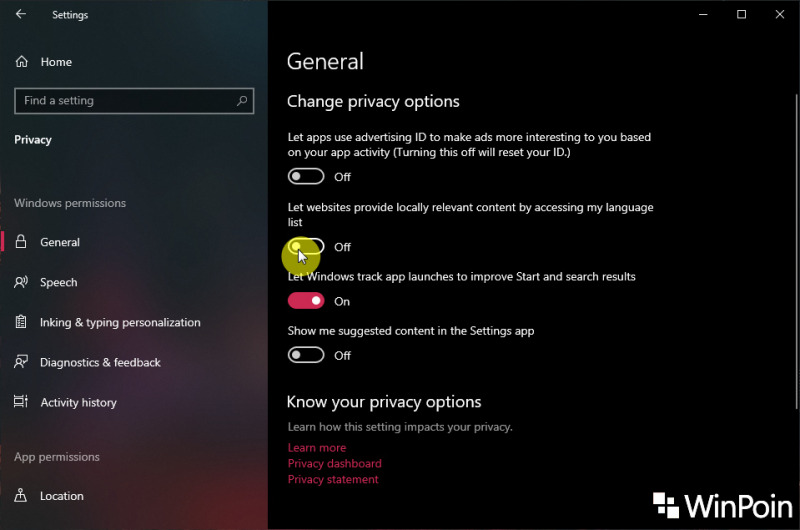
- Done.
Setelah proses selesai, maka website tidak akan lagi bisa mengakses daftar bahasa yang terinstall di Windows 10.
Untuk mengembalikanya seperti semula, kamu dapat melalui langkah-langkah yang sama seperti diatas dan swipe ke On pada langkah ke-3.